最新edge浏览器麦克风权限设置方法 edge浏览器麦克风权限在设置的哪里
更新时间:2024-04-07 15:36:58作者:run
现代浏览器如edge在提供更便捷的网络浏览体验的同时,也对用户隐私和安全提出了更高的要求,其中edge浏览器在使用麦克风功能时需要获取权限,以保护用户个人信息。那么edge浏览器麦克风权限在设置的哪里呢?接下来我们就来详细了解一下最新edge浏览器麦克风权限设置方法。
edge浏览器中开启麦克风功能的方法:
1、当我们进入到浏览器的页面之后,我们将右上角的【…】图标进行点击。
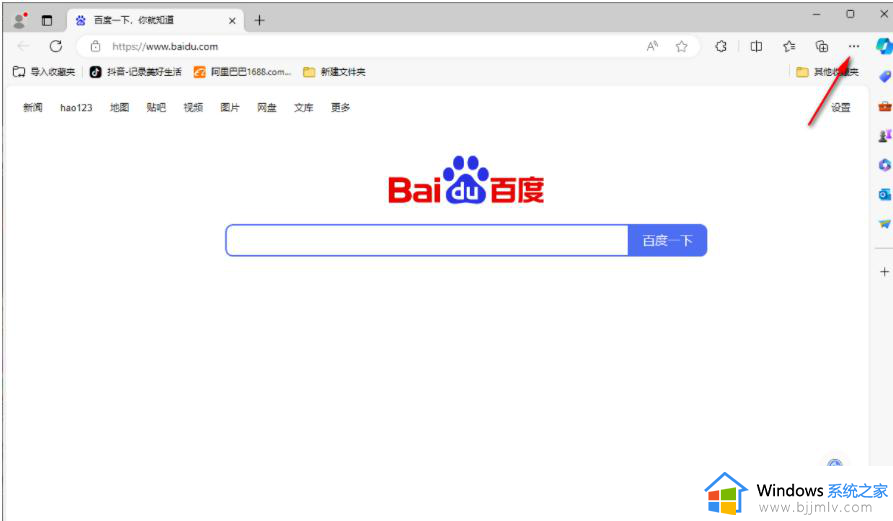
2、这时即可在打开的下拉选项中进行选择【设置】选项进入。
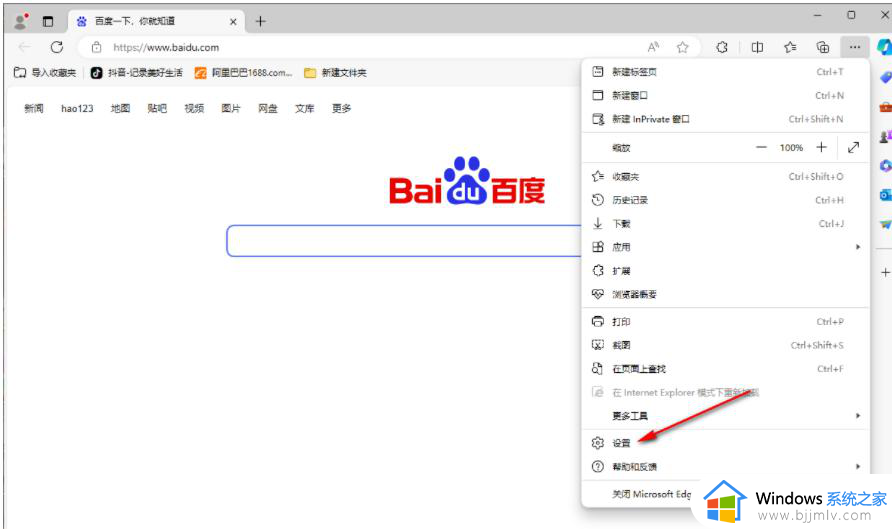
3、当我们进入到设置页面之后,在页面的左侧位置将【cookie和网站权限】选项进行左键点击一下进入。
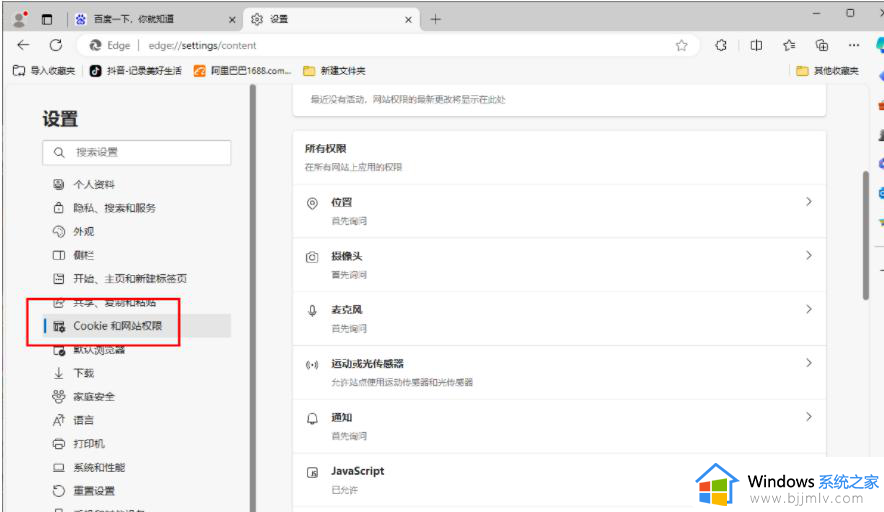
4、随后我们需要将页面的右侧滑动调整向下移动,即可找到一些相关选项,将其中的【麦克风】选项进行点击一下进入。
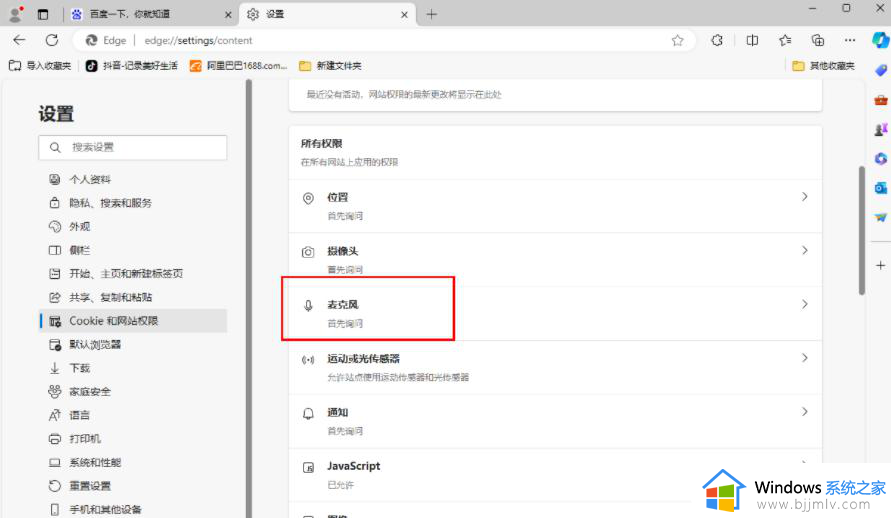
5、当我们进入之后,将页面上方的【访问前询问】选项后面的开关按钮点击启用即可。
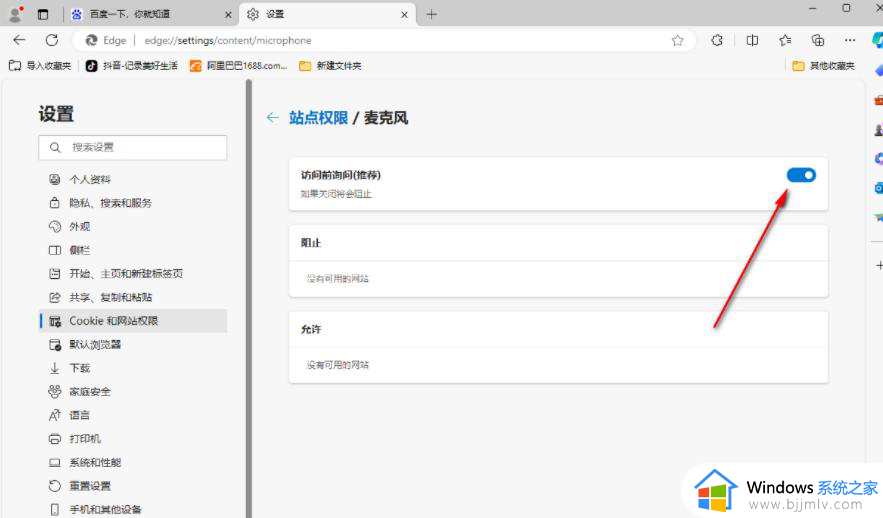
以上就是最新edge浏览器麦克风权限设置方法的全部内容,有遇到过相同问题的用户就可以根据小编的步骤进行操作了,希望能够对大家有所帮助。
最新edge浏览器麦克风权限设置方法 edge浏览器麦克风权限在设置的哪里相关教程
- 谷歌浏览器麦克风权限怎么开启 谷歌浏览器设置麦克风权限的步骤
- 怎么开启麦克风权限设置 麦克风权限在设置的哪里
- edge浏览器站点权限应如何设置 edge浏览器怎么设置站点权限
- 腾讯会议麦克风权限在哪里开启 腾讯会议没有麦克风权限怎么办
- windows麦克风设置在哪里 windows怎么打开麦克风设置
- edge浏览器兼容性设置方法 edge浏览器兼容设置在哪
- edge浏览器浏览记录怎么查看 edge浏览器在哪里查看浏览记录
- realtek高清晰音频管理器麦克风如何设置 realtek高清晰音频管理器设置麦克风的步骤
- 电脑怎么设置麦克风音量 电脑麦克风音量调整方法
- edge浏览器怎么设置手势 edge浏览器鼠标手势设置方法
- 惠普新电脑只有c盘没有d盘怎么办 惠普电脑只有一个C盘,如何分D盘
- 惠普电脑无法启动windows怎么办?惠普电脑无法启动系统如何 处理
- host在哪个文件夹里面 电脑hosts文件夹位置介绍
- word目录怎么生成 word目录自动生成步骤
- 惠普键盘win键怎么解锁 惠普键盘win键锁了按什么解锁
- 火绒驱动版本不匹配重启没用怎么办 火绒驱动版本不匹配重启依旧不匹配如何处理
电脑教程推荐
win10系统推荐